Fonctionnement
Lorsqu’un nouvel utilisateur reçoit un OTP et le saisit pour la première fois sur votre site Web, son profil utilisateur est créé sur la connexion parcourriel avant d’être authentifié par Auth0.
Si l’adresse courriel à laquelle l’OTP a été envoyé correspond à un utilisateur existant, Auth0 authentifie l’utilisateur :
Connexion intégrée
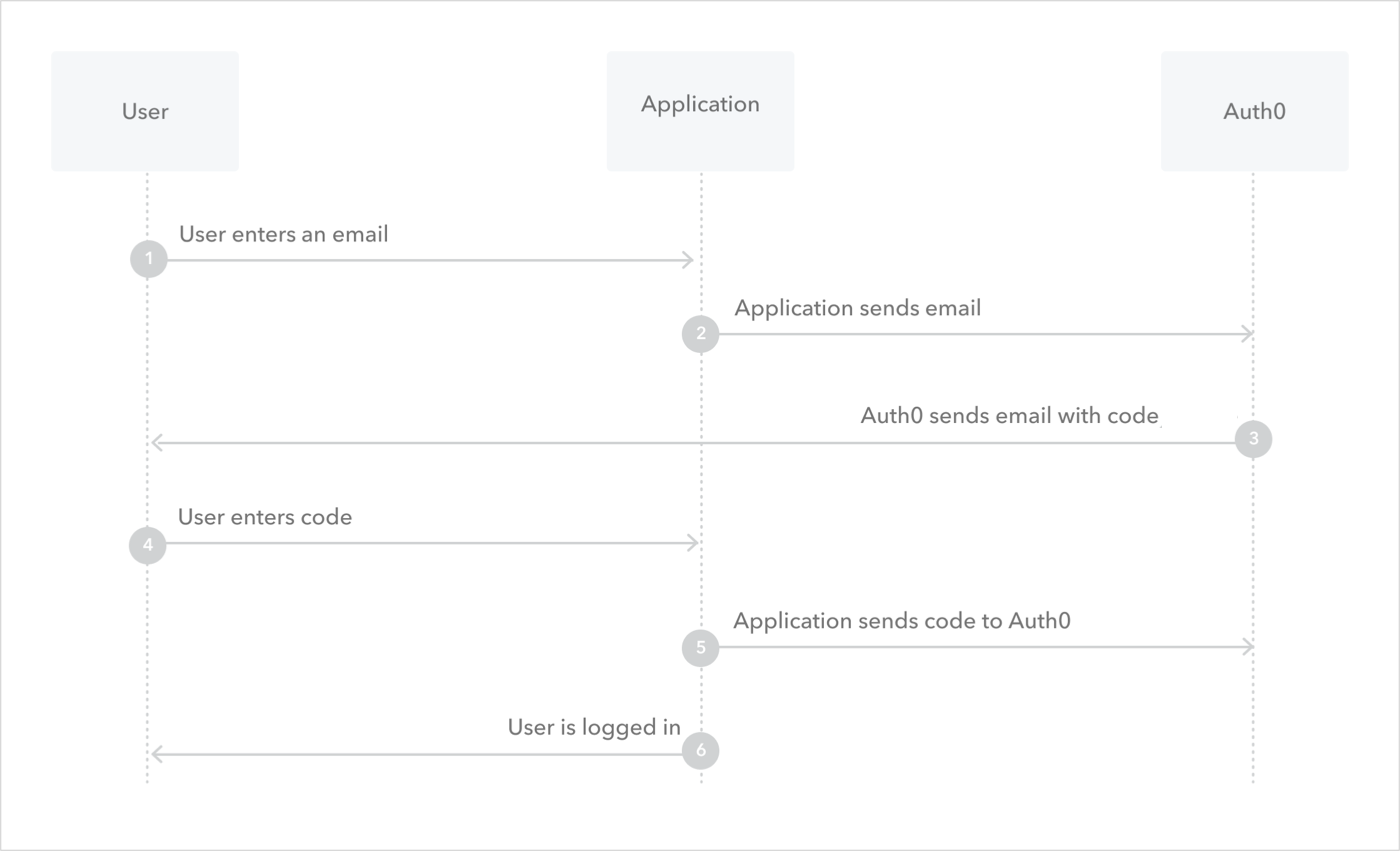
Connexion universelle d’Auth0
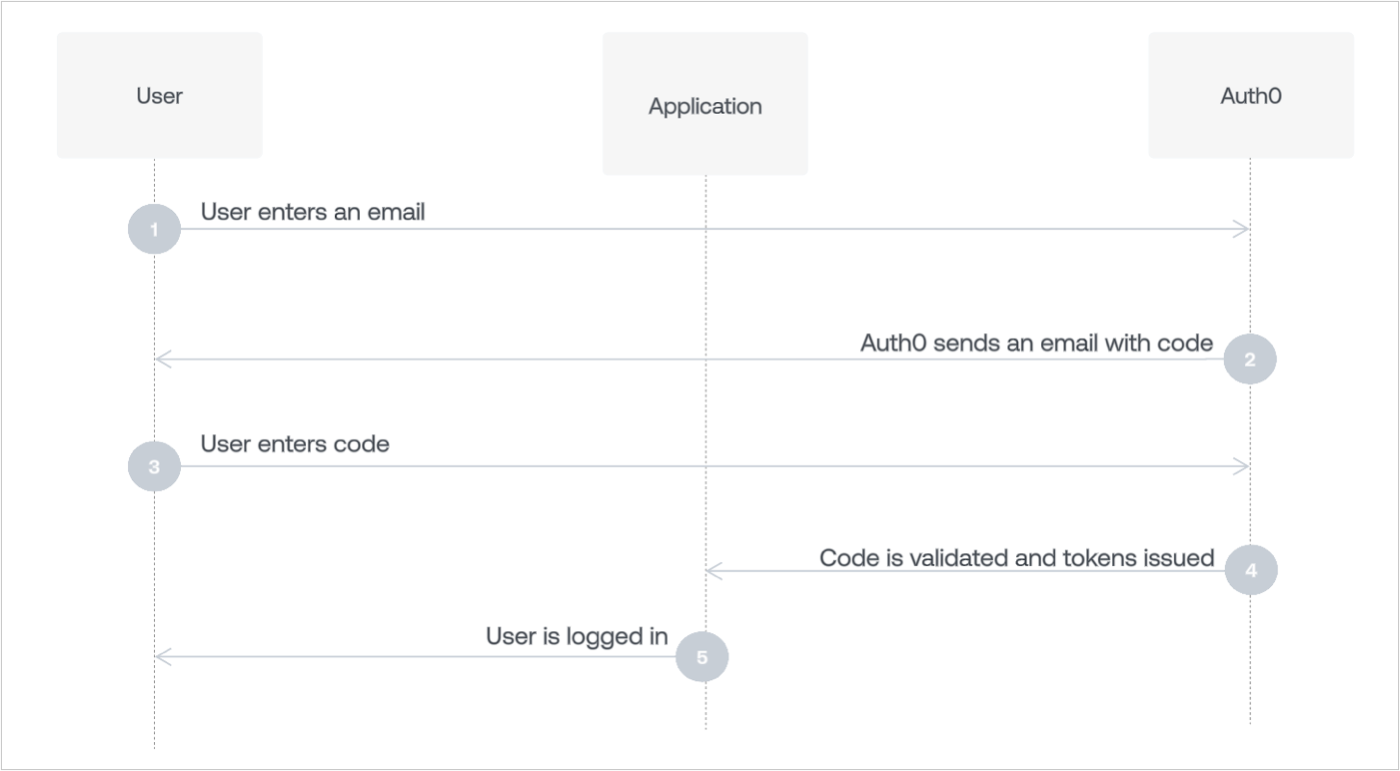
Configurer la connexion
- Naviguez vers Auth0 Dashboard> Autentification > Sans mot de passe, et activez la touche à bascule Courriel.
-
Sélectionnez Courriel pour ouvrir le fenêtre de configuration, passez à la vue des Paramètres , puis saisissez le texte De, Objet, et Message du courriel.
Vous devez remplacer la valeur From par une adresse courriel qui n’utilise pas le domaine
auth0.compour qu’Auth0 vous envoie vos modèles de courriel personnalisés. Sinon, Auth0 vous enverra le modèle de courriel par défaut. -
Configurez l’expiration de l’OTP et la longueur de l’OTP.
- Seul le dernier OTP (ou lien) émis sera accepté. Une fois le dernier émis, tous les autres sont invalidés. Une fois utilisé, le dernier est également invalidé.
- Seules trois tentatives infructueuses de saisie d’un OTP sont autorisées. Après cela, un nouveau code devra être demandé.
- L’OTP émis sera valide (par défaut) pendant trois minutes avant son expiration.
- Si vous choisissez de prolonger le délai d’expiration de votre OTP, vous devez également en prolonger la longueur. Sinon, un attaquant dispose d’une période plus longue pour tenter de deviner un code court.
- Décider si vous souhaitez Disable Sign Ups (Désactiver les inscriptions). Si vous activez ce paramètre, vous pouvez autoriser l’accès sans mot de passe uniquement aux utilisateurs existants, mais vous risquez d’exposer votre application à la menace d’attaques par énumération. Pour en savoir plus, consultez Meilleures pratiques pour les connexions sans mot de passe.
- Sélectionnez Enregistrer.
Assistance multilingue
La zone Message prend en charge plusieurs langues. Pour spécifier une langue, appelez le point de terminaison Point de terminaison Auth0 Authentication API Obtenir le code ou le lien et définissez la valeur de l’en-têtex-request-langage. Quand cet en-tête n’est pas défini, la langue est extraite de l’en-tête accept-language, qui est automatiquement défini par le navigateur.
Syntaxe des messages
La zone Message accepte la syntaxe Liquid. Vous pouvez utiliser cette syntaxe, combinée avec des valeurs de paramètres, pour construire par programme des éléments du message. Par exemple, vous pouvez référencer le paramètrerequest_language pour changer la langue du message :
| Parameter | Description |
|---|---|
code | Le mot de passe à utiliser. |
link | Le lien de connexion généré. |
application.name | Le nom de l’application avec laquelle l’utilisateur s’inscrit. |
request_language | La langue demandée pour le contenu du message. |
organization.idorganization.display_nameorganization.nameorganization.metadataorganization.branding.logo_urlorganization.branding.colors.primaryorganization.branding.colors.page_background

